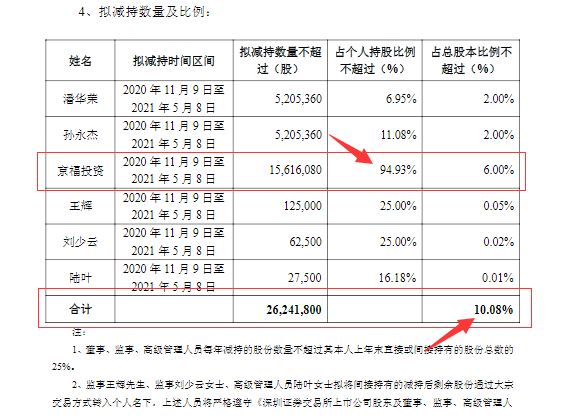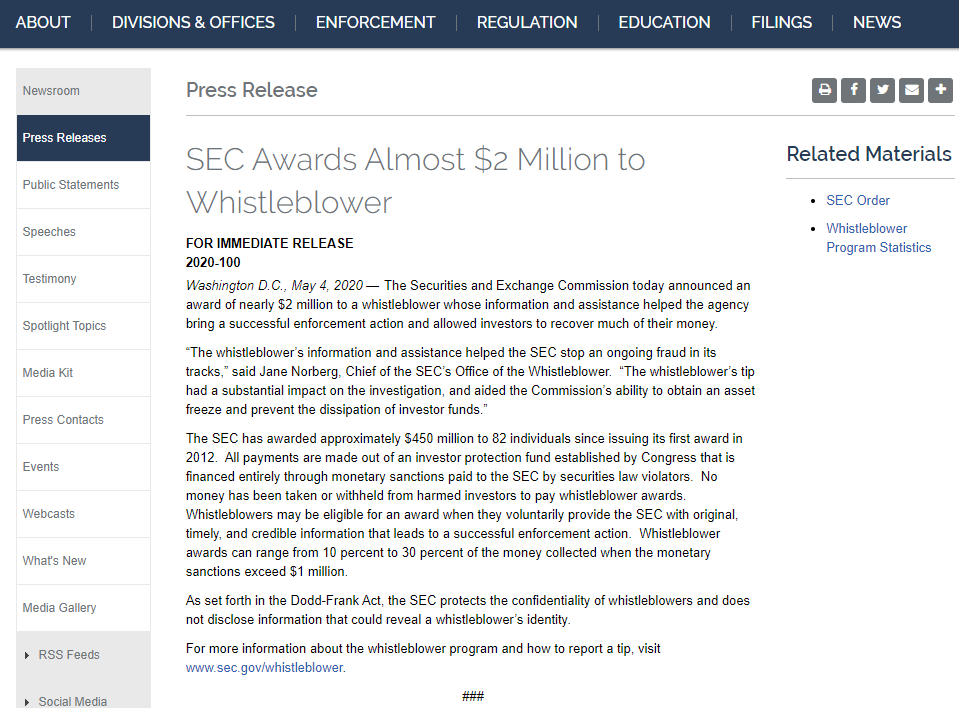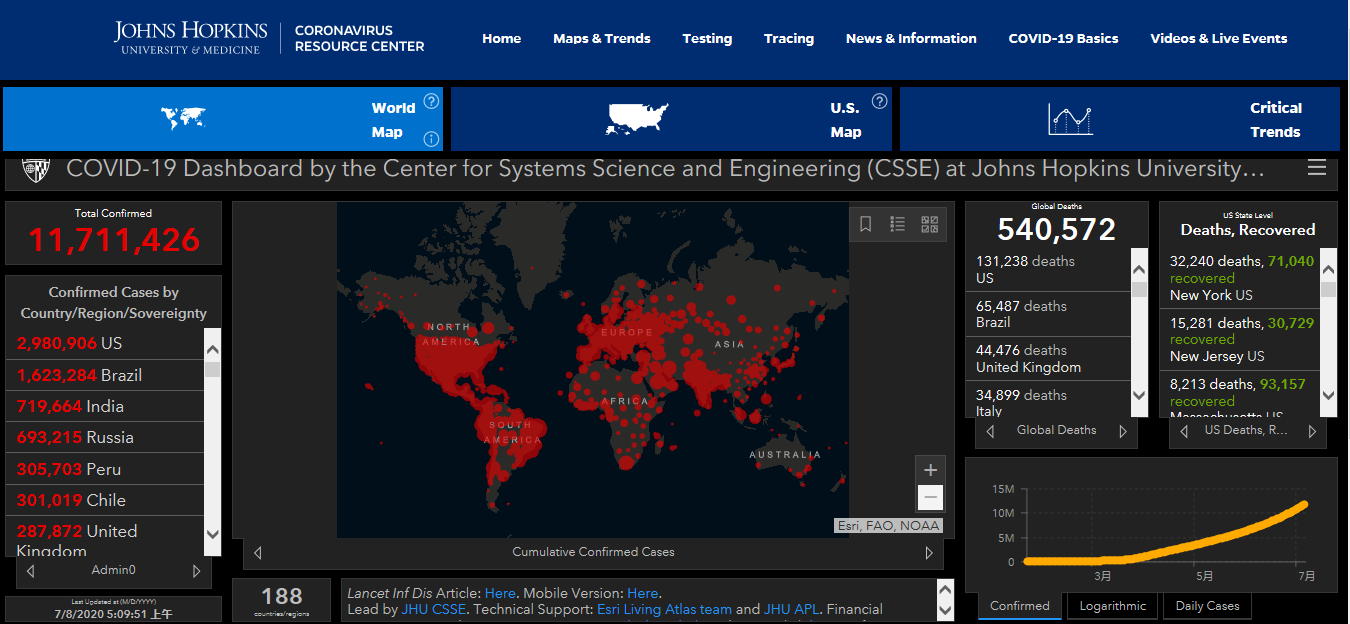е®үиЈ…пјҡ
# yum install bind –y
# yum install bind-chroot –y
е®үиЈ…дёҠйқўиҝҷдёӨдёӘеҢ… гҖӮиҝҳеҸҜд»ҘдёҖиө·е®үиЈ…пјҢеҶҷжҲҗеҰӮдёӢпјҡ
# yum install bind bind-chroot –y е°ҶиҝҷдёӨдёӘеҢ…еҗҢж—¶е®үиЈ…
е®үиЈ…е®Ңд№ӢеҗҺпјҢе®ғзҡ„й…ҚзҪ®ж–Ү件йғҪеңЁ/etc/зӣ®еҪ•дёӢйқў
й»ҳи®Өжғ…еҶөдёӢпјҢDNSжҳҜеңЁ/etcиҝҷдёӘзӣ®еҪ•дёӢйқўжқҘиҝҗиЎҢзҡ„пјҢеӣ дёәжҲ‘们装дәҶchrootд№ӢеҗҺпјҢе®һйҷ…дёҠе®ғе°ұжҳҜеңЁжҹҗдёӘзӣ®еҪ•дёӢйқўжқҘиҝҗиЎҢзҡ„пјҒпјҒпјҒеӣ дёәжҲ‘们装дәҶbind-chrootпјҢжүҖд»Ҙе®ғд№ҹдјҡеҜ№е®ғзҡ„дёҖдәӣе·ҘдҪңзӣ®еҪ•д№ҹеҒҡдәҶchroot
й»ҳи®Өжғ…еҶөдёӢпјҢDNSжүҖжңүзҡ„й…ҚзҪ®ж–Ү件йғҪж”ҫеңЁ/etcдёӢйқўжқҘе·ҘдҪңзҡ„пјҢдҪҶжҳҜпјҢеӣ дёәжҲ‘们装дәҶbind-chrootпјҢжүҖд»Ҙе®ғдјҡжҠҠDNSе·ҘдҪңзҡ„зӣ®еҪ•ж”№дёә/var/named/chroot/иҝҷдёӘзӣ®еҪ•пјҢд№ҹе°ұжҳҜиҜҙпјҢиЈ…дәҶchrootд№ӢеҗҺпјҢDNSдјҡжҠҠ/var/named/chroot/иҝҷдёӘзӣ®еҪ•еҪ“жҲҗиҮӘе·ұзҡ„ж №пјҢеӣ дёәжҲ‘жҠҠиЈ…е®ҢDNSд№ӢеҗҺпјҢе®ғзҡ„дёҖдәӣй…ҚзҪ®ж–Ү件иҝҳжҳҜеңЁж №дёӢйқўзҡ„/etcзӣ®еҪ•дёӢйқўпјҢжүҖд»ҘиҜҙпјҢжҲ‘们жңүеҝ…иҰҒжҠҠ/etcзӣ®еҪ•дёӢпјҢжүҖжңүзҡ„DNSй…ҚзҪ®ж–Ү件全йғЁзҡ„еӨҚеҲ¶еҲ°/var/named/chroot/etc/иҝҷдёӘзӣ®еҪ•дёӯпјҢеҰӮдёӢпјҡ
# cd /etc/
# cp –a named* /var/named/chroot/etc/
й»ҳи®Өжғ…еҶөдёӢпјҢеҪ“иЈ…еҘҪDNSд№ӢеҗҺпјҢе®ғзҡ„еҹҹзҡ„й…ҚзҪ®ж–Ү件жҳҜж”ҫеңЁ/var/named/иҝҷдёӘзӣ®еҪ•дёӢйқўпјҢеӣ дёәеҒҡдәҶchrootпјҢжүҖд»ҘиҝҷдёӘзӣ®еҪ•е№¶дёҚжҳҜDNSзі»з»ҹзҡ„ж №пјҢйӮЈд№Ҳе®ғзҡ„ж №е°ұжҳҜеңЁ
/var/named/chroot/var/namedиҝҷдёӘзӣ®еҪ•дёӢйқўпјҢжүҖд»ҘиҜҙжҲ‘们жңүеҝ…иҰҒе°Ҷ/var/named/зӣ®еҪ•дёӢйқўжүҖжңүзҡ„ж–Ү件全йғЁжӢ·иҙқеҲ°/var/named/chroot/var/named/иҝҷдёӘзӣ®еҪ•дёӢйқўпјҲchrootйҷӨеӨ–пјүпјӣ
еӣ дёәDNSжүҖз”ЁеҲ°зҡ„еҹҹй…ҚзҪ®ж–Ү件全йғЁжҳҜж”ҫеҲ°/var/named/иҝҷдёӘзӣ®еҪ•йҮҢйқўзҡ„пјҢDNSдјҡи®Өдёәе®ғзҡ„е·ҘдҪңзӣ®еҪ•жҳҜ/var/named/зӣ®еҪ•пјҢеӣ дёәжҲ‘们еҒҡдәҶchrootпјҢжүҖд»ҘиҜҙ/var/named/иҝҷдёӘ并дёҚжҳҜзі»з»ҹзҡ„ж №пјҢжүҖд»Ҙе®ғзҡ„ж №жҳҜ
/var/named/chroot/var/named/иҝҷдёӘзӣ®еҪ•пјҢ
жүҖд»ҘиҜҙпјҢжҲ‘们еҫҲжңүеҝ…иҰҒжҠҠ/var/named/дёӢйқўзҡ„ж–Ү件пјҲdata/,dynamic/,slaves/пјүжӢ·иҙқеҲ°
/var/named/chroot/var/named/дёӢйқў,еҰӮдёӢпјҡ
# cp –a data/ dynamic/ named.* slaves/ /chroot/var/name/
зҺ°еңЁжҲ‘们иҝӣе…Ҙ/chroot/зӣ®еҪ•пјҢеҰӮдёӢпјҡ
# cd /var/named/chroot/
# ls
Dev etc usr var
иҝӣе…Ҙchrootзӣ®еҪ•д№ӢеҗҺпјҢеӣ дёәжҲ‘们装дәҶchrootпјҢжӯӨж—¶bindдјҡи®ӨдёәжҲ‘们жҳҜеңЁж №зӣ®еҪ•дёӢйқўпјҢе…¶е®һжҲ‘们жҳҜеңЁ/var/named/chroot/зӣ®еҪ•дёӢйқў гҖӮ
зҺ°еңЁжҲ‘们еҶҚиҝӣе…Ҙ/var/named/chroot/etc/зӣ®еҪ•дёӢйқўпјҢ然еҗҺзј–иҫ‘иҜҘзӣ®еҪ•дёӢйқўзҡ„named.confж–Ү件пјҢеҰӮдёӢпјҡ
# cd /var/named/chroot/etc/
Named.confдёәDNSзҡ„дё»й…ҚзҪ®ж–Ү件 гҖӮ
# vim named.conf
Listen-on port 53 { 127.0.0.1; }; зӣ‘еҗ¬зҡ„з«ҜеҸЈ(еҗҺйқўзҡ„IPиЎЁзӨәеҸӘзӣ‘еҗ¬еӣһзҺҜзҡ„53з«ҜеҸЈпјҢиҝҷдёӘIPең°еқҖеҸҜд»Ҙж”№жҲҗany)
Listen-on-v6 port 53 { ::1; };
Directory “/var/named”; й…ҚзҪ®ж–Ү件зҡ„й»ҳи®Өи·Ҝеҫ„пјҢиҝҷдёӘи·Ҝеҫ„жҢҮзҡ„жҳҜ
/var/name/chroot/var/namedзӣ®еҪ•
Dump-file “/var/named/data/cache_dump.db”;
Statistics-file “
/var/named/data/named_stats.txt”; иҝҷдёүиЎҢжҳҜз»ҹи®ЎдҝЎжҒҜ
Memstatistics-file”/var/named/data/named_mem_stats.txt”;
Allow-query { localhost; }; е…Ғи®ёжҹҘиҜў жң¬ең°пјҲиҝҷйҮҢзҡ„ж„ҸжҖқжҳҜеҸӘжңүжң¬ең°еҸҜд»Ҙе…Ғи®ёжҹҘи®ёпјҢжҲ‘们еҒҡDNSзҡ„зӣ®зҡ„е°ұжҳҜеҸҜд»Ҙи®©д»»дҪ•жңәеҷЁйғҪеҸҜд»ҘжҹҘиҜўпјҢеҸҜд»Ҙи®©жҹҗдёӘзҪ‘ж®өеҸҜд»ҘжҹҘиҜў гҖӮеӣ жӯӨиҝҷйҮҢзҡ„localhostеҸҜд»Ҙж”№жҲҗanyжҲ–иҖ…жҹҗдёӘзҪ‘ж®өпјү any; жҲ– 192.168.24.0/24
Recursion yes; йҖ’еҪ’(иҝҷйҮҢжҳҜжҳҜеҗҰејҖеҗҜйҖ’еҪ’жҹҘиҜў)еҸҜд»ҘдҪҝз”Ёman named.confжқҘжҹҘзңӢиҜҰз»Ҷеё®еҠ©
иҝҷйғЁеҲҶи®Ізҡ„жҳҜж—Ҙеҝ—й—®йўҳ
иҝӣе…Ҙ/var/named/chroot/etc/зӣ®еҪ•пјҢ然еҗҺзј–иҫ‘жӯӨзӣ®еҪ•дёӢзҡ„named.confж–Ү件пјҢе…·дҪ“еҰӮдёӢпјҡ
# vim /var/named/chroot/etc/named.conf
е°ҶеҗҺйқўжӢ¬еҸ·дёӯзҡ„127.0.0.1ж”№жҲҗanyжҲ–зҪ‘ж®ө
е°ҶеҗҺйқўжӢ¬еҸ·дёӯзҡ„localhostж”№жҲҗanyжҲ–зҪ‘ж®ө
“IN”жҳҜзұ»еһӢ
1гҖҒе…Ҳзј–еҶҷжӯЈеҗ‘и§Јжһҗж–Ү件пјӣ
# vim /var/named/chroot/etc/named.conf
жӯЈеҗ‘и§ЈжһҗеҢәеҹҹпјӣ并且е®ҡд№үжӯЈеҗ‘и§ЈжһҗеҢәеҹҹж–Ү件еҗҚз§°дёәovinzhang.com.zone
еҢәеҹҹи§Јжһҗж–Ү件и·Ҝеҫ„пјҡ
/var/named/chroot/var/named/ зӣ®еҪ•дёӢ
зј–еҶҷжӯЈеҗ‘еҢәеҹҹж–Ү件пјҡ
й…ҚзҪ®ж–Ү件дёӯзҡ„
$GENERATE 1-100 station$ A 10.10.10.$иҝҷеҸҘиҜқжҳҜдёҖдёӘеҸҳйҮҸпјҢIPең°еқҖд»Һ1-100дёҖдёҖд»Је…Ҙ10.10.10.$еҗҺйқўзҡ„$ж•°еӯ—пјҢ并且主жңәеҗҚд№ҹдјҡеҸҳжҲҗstation1station2……
иҝҷйҮҢеҶҷзҡ„жҳҜз”ҹеӯҳжңҹдёә1еӨ©пјҢе°ұжҳҜиҝҷдёӘж–Ү件йҮҢйқўзҡ„и®°еҪ•еӯҳжҙ»жңҹпјӣ
“@”пјҲ第дёҖдёӘ@пјүжҳҜдёҖдёӘеҸҳйҮҸпјҢе®ғд»ЈиЎЁзҡ„жҳҜеҪ“еүҚзҡ„еҹҹеҗҚпјӣ
“SOA”иЎЁзӨәйӘҢиҜҒзҡ„иө·е§ӢпјӣеҗҺйқўи·ҹзқҖDNSжңҚеҠЎеҷЁдё»жңәеҗҚпјӣ
“root”иЎЁзӨәзҡ„жҳҜroot.ovinzhang.com.иҝҷжҳҜе®Ңж•ҙзҡ„еҶҷжі•пјҲеҗҺйқўйғЁеҲҶз»ҷзңҒз•ҘжҺүдәҶпјү
ж„ҸжҖқпјҡ1DиЎЁзӨәжҜҸ1еӨ©еҗ‘жңҚеҠЎеҷЁжҹҘиҜўдёҖж¬ЎеҗҢжӯҘиҝҮзЁӢпјҢеҰӮжһңдё»жңҚеҠЎеҷЁжІЎжңүз»ҷеӣһеӨҚзҡ„иҜқпјӣ第1е°Ҹж—¶йҮҚж–°иҝһжҺҘдёҖж¬ЎпјӣдёҚеҸҜиғҪдёҖзӣҙжҺҘиҝһжҺҘдёӢеҺ»пјҢжңҖеӨҡз»ҷ1е‘Ёзҡ„ж—¶й—ҙпјҢеҰӮжһңдёҖе‘Ёж—¶й—ҙйғҪиҝһжҺҘдёҚжҲҗеҠҹпјҢдёҖе‘Ёд№ӢеҗҺе°ұдёҚдјҡеҶҚеҺ»иҝһжҺҘдәҶпјӣ3HиЎЁзӨәзј“еҶІж—¶й—ҙпјӣ
ж„ҸжҖқпјҡNSиЎЁзӨәname server,иҝҷиЎҢжҳҜжҢҮжҳҺе“ӘеҸ°жҳҜDNSжңҚеҠЎеҷЁпјӣ
жҺЁиҚҗйҳ…иҜ»
- Nginxе…Ҙй—Ёзҡ„еҹәжң¬дҪҝз”Ёе’Ңй…ҚзҪ®иҜҰи§Ј
- CentOS7жҗӯе»әsvnжңҚеҠЎеҷЁ
- дёәд»Җд№ҲдјҡеҮәзҺ°иҝҷж ·зҡ„жғ…еҶө иҰҒжҖҺд№ҲеӨ„зҗҶ qqжңҚеҠЎеҷЁжӢ’з»қдәҶжӮЁеҸ‘йҖҒзҰ»зәҝж–Ү件
- и‘ЈжҳҺзҸ |и‘ЈжҳҺзҸ пјҡж јеҠӣжүӢжңәдёҚжҜ”иӢ№жһңжүӢжңәе·®пјҒзҪ‘еҸӢеҗҗж§ҪжңҖй«ҳй…ҚзҪ®жүҚйӘҒйҫҷ870
- H3C-йҳІзҒ«еўҷ-дәӨжҚўжңәеҹәзЎҖй…ҚзҪ®пјҢеҖјеҫ—收и—ҸеӯҰд№
- дёҖж¬ЎйҳҝйҮҢдә‘иҝҒ移жңҚеҠЎеҷЁи®°еҪ•
- CPUеӨ„зҗҶеҷЁ|йҫҷиҠҜ3C5000жңҚеҠЎеҷЁеӨ„зҗҶеҷЁеҸ‘еёғпјҡ16ж ёжҖ§иғҪеӘІзҫҺARM 64ж ё
- иҒ”жғі3000g430笔记жң¬еҸӮж•° иҒ”жғіg430й…ҚзҪ®
- жңҚеҠЎеҷЁ|гҖҠж°ёеҠ«ж— й—ҙгҖӢжңҚеҠЎеҷЁжҢӮдәҶдёҠзғӯжҗң е®ҳж–№зҙ§жҖҘеӣһеә”
- иӢ№жһң|е…Ёзі»6GBпјҒiPhone 14зі»еҲ—й…ҚзҪ®жӣқе…үпјҡжҗӯиҪҪA15гҖҒA16дёӨж¬ҫеӨ„зҗҶеҷЁ


![[еҢ—дә¬ж—ҘжҠҘе®ўжҲ·з«Ҝ]дәәж°”еӣһжҡ–пјҒеҢ—дә¬еёӮиҙӯзү©дёӯеҝғзӯүе®һдҪ“е•Ҷдёҡе®ўжөҒеӣһжҡ–зҺҮжҺҘиҝ‘50%](https://imgcdn.toutiaoyule.com/20200505/20200505235931858447a_t.jpeg)
![[зҲҶ笑еҪұи§Ҷжұҹе°Ҹиҷҫ]дәҢиҙ§еӨ«еҰ»з¬‘иҜқеҫҲжңүе‘і](https://imgcdn.toutiaoyule.com/20200405/20200405203033257911a_t.jpeg)